Har du problem med iPhone-batteriets tömning just nu? Oavsett vilken iOS-enhet du har är det inte kul om du måste ladda ditt batteri varenda timme eftersom ditt iPad- eller iPhone-batteri tappar snabbt.
Du kan behöva söka i strömkällan vart du än går för att ladda din iPhone. Det finns många faktorer som orsakar detta problem.
Läs också - Hur man iPhone 6 som inte slås på
Det finns många saker du kan göra för att åtgärda problem med batteriladdning på iOS-enheter. Följ vår guide och prova de lösningar vi har listat - batteriet på din iPhone eller iPad håller längre mellan laddningarna.
Se även: Så här fixar du iPhone / iPad “Fortsätter omstart” slumpmässigt
Se även-iPhone wifi ansluter inte
Felsök för iPhone / iPad-batteridräneringsproblem
Enkelt test för iPhone / iPad-batteri
Innan vi går vidare, låt oss testa batteriet först genom att beräkna batteriets användningstid och standbytid. Genom att göra detta test vet du att batteriet har en tömningsproblem eller inte. Användningstid är den totala tiden som iPhone har använts sedan den senaste fulladdningen. Till exempel när du ringer, surfar, kontrollerar e-post, lyssnar på musik eller när vissa appar körs i bakgrunden. Standby-tid är den totala tiden du har drivit din iPhone sedan den senaste fulladdningen. Det inkluderar användningstid och sovtid. Låt testet komma igång.
- Gå till Inställningar >> bläddra ner tills du hittar batteriet och tryck sedan på det.
- På batteriskärmen bläddrar du ner till botten och du hittar användnings- och standbyfunktioner.
- Skriv ner båda på ett papper.
- Stäng av din iPhone genom att trycka på strömbrytaren i några sekunder tills skjutreglaget för att stänga av visas och svep på skjutreglaget.
- Lämna det så i 5 minuter och slå på det igen genom att trycka på strömbrytaren tills du ser Apple-logotypen.
- Gå till Inställningar >> Batteri. Här skriver du ner och jämför tiden för användning och standby före och efter att du stänger av iPhone. Både användning och standby-tider ska öka i 1 minut. Om du ser att det är mer än en minut kan det hända att du har problem med iPhone-batteriet. Du kan fortsätta felsöka din iPhone.

Stäng av Bluetooth
Försök koppla bort parningstillbehör, till exempel tredjepartshögtalare, Apple Watch etc. Eftersom dessa tillbehör använder Bluetooth-teknik för att para ihop med iPhone kan du bara stänga av Bluetooth-funktionen.
- Öppna kontrollcentret genom att dra uppåt från skärmens botten
- Tryck på Bluetooth-ikonen bredvid WiFi-ikonen och stäng av funktionen
- Nu, när du har kopplat bort alla Bluetooth-tillbehör, titta på ditt iPhone-batteribeteende.
Om batteriet fungerar normalt är det bra. Det betyder att batteriet på din iPhone fortfarande är ok. Allt du behöver göra är att hantera hur du använder Bluetooth-funktioner klokt - glöm inte att stänga av den när du inte använder den. Eller försök hitta liknande tillbehör som är mer energibesparande. Ta reda på mer om tips och tricks för att förlänga din iPhone-batteritid i slutet av den här artikeln.

Inaktivera platstjänster och funktioner för uppdatering av bakgrundsapp
Vissa appar som Facebook främst, WhatsApp, Skype, e-post, för att bara nämna några, använder platstjänster för att hitta din plats. Denna tjänst använder GPS, Bluetooth eller WiFi, som behöver mer ström. Dessutom är den andra funktionen som ofta används av dessa meddelanden och sociala medieappar Bakgrundsappuppdatering. Med den här funktionen kan apparna uppdatera innehållet i bakgrunden. Det behöver också en internetanslutning och kan tömma batteriet. Vi ska kontrollera hur batteriet fungerar efter att vi inaktiverat båda funktionerna.
Hur inaktiverar du platstjänstfunktionen
- Gå till Inställningar >> Sekretess >> tryck på Platstjänster
- På skärmen Platstjänster trycker du på den gröna knappen bredvid ”Platstjänster” för att inaktivera den.

Så här inaktiverar du funktionen Uppdatera bakgrundsapp
- Gå till Inställning >> Allmänt >> hitta och knacka på Uppdatera bakgrundsapp
- Tryck på den gröna knappen bredvid Uppdatera bakgrundsapp.
När du har inaktiverat dessa funktioner, se nu hur batteriet beter sig.

Kontrollera din internetanslutning
Den dåliga internetanslutningen kan vara en av faktorerna varför du har ett problem med batteriladdning. När du öppnar en viss app som behöver en internetanslutning fortsätter den att söka och ladda. Dessa aktiviteter behöver alltid mer kraft som kommer från batteriet.
Försök använda mobildata
- Om du inte använder mobildata kan du hoppa över det här steget.
- Starta Safari och skriv “apple.com”. Tryck sedan på Gå
- Se hur snabbt det går. Om internet på din mobildata är snabbt tar det bara mindre än 5 sekunder. Annars måste du stänga av mobildata och byta till WiFi.
Kontrollera din WiFi
- Se till att du har anslutit till WiFi
- Starta Safari-webbläsaren och skriv “apple.com”. Tryck sedan på Gå
- Återigen, se hur snabbt det öppnar “apple.com”. Om det behöver mer än 5 eller 10 sekunder att visas helt, prova ett annat WiFi-nätverk och upprepa stegen.
- När du har hittat en snabb internetanslutning, observera hur batteriet fungerar.
Kontrollera batterianvändningen
Vanligtvis innehåller varje programuppdatering korrigeringar och nya funktioner. Så är fallet med iOS 9. Den har en fantastisk ny funktion, kallad Battery Usage. Med den här funktionen vet du vilka appar eller tjänster som använder ditt batteri. Vad är poängen med funktionen? Du kan se vilka appar som äter ditt iPhone-batteri mest. Du kan uppdatera apparna som det första steget, och om appen fortfarande fungerar fel kan du ta bort den. Om du inte har uppdaterat iOS på din iPhone föreslår vi att du gör det. Du kan få de fantastiska nya funktionerna, och som en pluspunkt kan det också fixa några buggar och fel. Viktigt att lägga märke till: läs kraven och guideinstruktionerna för att uppdatera iOS säkert i förväg. Här är stegen för att kontrollera batterianvändning på din iPhone:
- Gå till Inställningar >> bläddra ner, hitta och knacka på Batteri
- Vänta några sekunder på batteri-skärmen tills funktionen för batterianvändning laddas. Då hittar du funktionen Batterianvändning och några appar och tjänster.
- Tryck på "Senaste 7 dagarna" för att se andelen batterier som har använts av varje app under de senaste sju dagarna.
- Tryck sedan på tidskylten för att se detaljerad information för varje app.
- Nu kan du se viktig information
- Vid den här tiden kan du välja att uppdatera eller ta bort apparna.
Uppdatera apparna på din iPhone / iPad
Ibland orsakas inte batteriproblemen av själva batteriet. I vissa fall kan den föråldrade appen skapa ett problem. Så innan du bestämmer dig för att byta ut batteriet på din iPhone, försök att uppdatera alla appar på din iPhone. Uppdateringen innehåller alltid buggfixar vilket kan vara anledningen till att ditt iPhone-batteri tappar snabbt.
- Se till att din iPhone är ansluten till en stabil internetanslutning
- Öppna nu App Store
- Klicka på avsnittet Uppdateringar längst ned till höger på App Store-skärmen
- Tryck på Uppdatera alla i det övre högra hörnet för att uppdatera alla appar
- Eller tryck på rutan Uppdatera bredvid appnamnet för att endast uppdatera en specifik app
- Observera batteriets beteende. Om du fortfarande hittar samma problem kan du prova nästa steg.

Ta bort apparna
När du har kontrollerat hur appar och tjänster beter sig mot ditt iPhone-batteri kan du överväga att ta bort vissa appar, främst de som förbrukar mycket batteritid. Du kan alltid ladda ner dessa appar senare om du upptäcker att problemet med iPhone-batteriets tömning inte är associerat med dessa appar.
- Gå till din iPhone-startskärm
- Hitta och tryck på appikonen som du vill ta bort tills den jigglar
- Tryck på “x” -tecknet
- När den försvinner från startskärmen klickar du på hemknappen en gång
- Observera hur batteriet beter sig

Uppdatera iOS på din iPhone / iPad
Varför uppdatera iOS kan lösa problem med iPhone-batteriet? Vissa fel på den aktuella iOS kan orsaka problemet och den senaste iOS innehåller alltid korrigeringarna. Här är stegen för att uppdatera iOS:
- Se till att batteriet på din iPhone eller iPad är fulladdat eller ladda batteriet under uppdateringsprocessen
- Se till att du har minst 1,5 GB ledigt lagringsutrymme. Du kan kontrollera din kostnadsfria lagring genom att gå till Inställningar >> Allmänt >> Om >> se i avsnittet Tillgänglig.
- Öppna Inställningar >> Allmänt >> Programuppdatering
- Om programuppdateringen är tillgänglig trycker du på Installera nu.

Återställ alla inställningar
Återställ alla inställningar rensar all röra på din iOS-enhet genom att återställa den till fabriksinställningarna. Dessa inställningar ingår i startskärmens layout, språk, tangentbord, plats, integritet, etc.
- Gå till Inställningar >> Allmänt >> Återställ >> Återställ alla inställningar
- Du kommer att bli ombedd att ange lösenordet
- Tryck på Återställ alla inställningar
- Din iPhone startar om och återställer alla inställningar

Återställ din iPhone som ny
Denna process formaterar allt på din iPhone / iPad. Eftersom det torkar bort alla saker - data, appar, inställningar, operativsystemet, firmware osv - kan du behöva säkerhetskopiera din iPhone i förväg.
- Öppna iTunes-programvaran på din Mac / PC
- Anslut din iPhone eller iPad till Mac / PC med en blixtkabel
- Klicka på Återställ på fliken Sammanfattning
- iTunes laddar ner firmware först
- När processen är klar ställer du in enheten som ny.
- Se upp batteriets beteende. Om den här metoden inte löser problemet kan du prova nästa lösning.
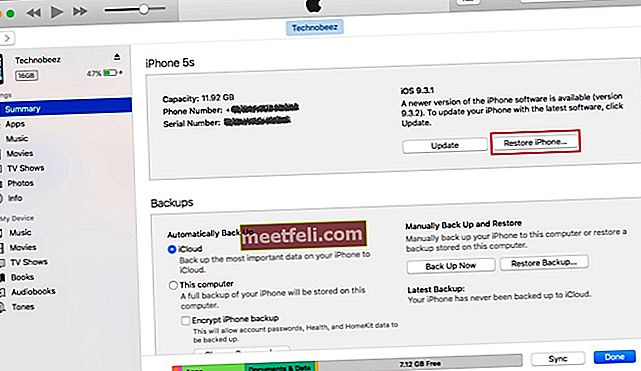
Be om batteribyteprogrammet
Apple har bekräftat att vissa av dess iPhone 5-batterier har en avvikelse. Till exempel tappar iPhone 5-batteriet snabbt och måste laddas så ofta. Detta ersättningsprogram visar deras ansvar och engagemang gentemot sina användare. Om du har iPhone 5-batteriproblem kan du vara berättigad till detta program. Apple byter ut ditt iPhone 5-batteri gratis. För att uppfylla kraven för detta program:
- Din iPhone 5 visar symptomen ovan
- Se till att ditt iPhone-serienummer är berättigat till detta program. Du kan kontrollera det här.
- Eller så kan du besöka närmaste Apple-auktoriserade tjänsteleverantör, Apple Retail Store eller Apples tekniska support och fråga om batteribyteprogrammet.

Byt ut batteriet till det nya
Om din iPhone fortfarande täcks av en garanti kan du kontakta Apple. Vad händer om din garanti har upphört att gälla och du inte är berättigad till batteribyteprogrammet? Om byte av batteri hos Apple-auktoriserad tjänsteleverantör är utanför din budget är det andra alternativet Apple obehörig reparationsbutik. De har billigare priser för batteribyte. Du kan också prova DIY för att byta iPhone-batteri. Du kan få batteriet från webbutiker till ett överkomligt pris. Det rekommenderas dock inte för dem som inte har erfarenhet av att göra detta eftersom det är ganska svårt att öppna iPhone. Att åka till reparationsbutiken kan minimera risken.

Så här fixar du iPhone / iPad-batteriets tömning efter iOS-uppdatering
Jag hittade att många användare klagade över att deras iPhone-batteri dör riktigt snabbt efter iOS-uppdateringen. Om du är en av dem kan du prova dessa lösningar.
Vänta en dag
Om du just har gjort uppdateringen, ge din iPhone en dag för att gå tillbaka till det normala. Under den tiden, observera hur batteriet beter sig. Om batteriet fortsätter att tappa snabbt dagen efter, gå till nästa metod.
Nedgradera iOS
Apple ger en chans att nedgradera iOS för alla fall om användare inte gillar uppdateringen eller om relaterade problem uppstår. Du måste märka att chansen räknas inom 1-2 veckor efter att Apple släpper den här nya uppdateringen, inte från det ögonblick du uppdaterar den.
Vänta på nästa uppdatering
Om du tappade chansen att nedgradera iOS väntar alternativet på nästa uppdatering. Vanligtvis, om Apple hittar många klagomål från användare angående iOS-uppdateringen kommer de snart att släppa nästa uppdatering.
Tips och trick för att förlänga batteriets livslängd på iPhone
1. Stäng av Uppdatera automatiskt
- Gå till Inställningar >> iTunes & App Store
- I avsnittet Automatiska nedladdningar hittar du Uppdateringar
- Om knappen bredvid Uppdatering är grön, tryck på för att stänga av den.
2. Minska skärmens ljusstyrka
- Öppna Inställningar >> Skärm och ljusstyrka
- Minska ljusstyrkan genom att flytta skjutreglaget till en nivå så lågt att du fortfarande kan känna dig bekväm.
3. Stäng av förslag från app
- Gå till Inställningar >> Allmänt >> Handoff & Föreslagna appar
- Skjut in knappen Mina appar och App Store.
4. Stoppa rörelse och animationer
- Inställningar >> Allmänt >> Tillgänglighet >> Minska rörelse
- Tryck på knappen för att grön / På
5. Stäng av WiFi när du inte använder det
- Gå till Inställningar >> WiFi, tryck på den gröna knappen bredvid den en gång för att inaktivera den.
6. Hantera platstjänster
- Öppna Inställningar >> Sekretess >> Platstjänster >> Systemtjänster
- På skärmen System Services stänger du av Diagnostics & Usage, Location-Based iAds, Popular Near Me och Setting Time Zone.
7. Stäng av Bluetooth om du inte använder den
- Öppna kontrollcentret genom att svepa uppåt från vilken skärm som helst på din iPhone
- Tryck på Bluetooth-ikonen för att stänga av den.
8. Stäng av Data Push
- Gå till Inställningar >> E-post, kontakter, kalender >> Hämta nya data >> Tryck, tryck på den gröna knappen en gång för att stänga av den
9. Hämta e-post mindre ofta
- Öppna Inställningar >> Mail, Kontakter, Kalender >> Hämta nya data. Här rullar du ner på skärmen tills du hittar avsnittet Hämta.
- Välj din preferens. Ju längre tid du väljer, desto längre blir batteriets livslängd.
10. Stäng av AirDrop om du inte använder den
- Svep uppåt från undersidan av valfri skärm för att öppna Kontrollcenter >> AirDrop, stäng av den
11. Stäng av Ladda upp foton automatiskt till iCloud
- Gå till Inställningar >> Foton och kamera >> Min fotoström, tryck på den gröna knappen för att stänga av den
12. Aktivera flygplansläget när din mobilsignal är dålig
- Svep uppåt från botten av valfri skärm för att komma åt Kontrollcenter
- När den öppnas trycker du på flygplansskylten
Kontrollera batteriets hälsa
Det finns några appar som hjälper dig att kontrollera batteriets hälsa. En av dem är batteritid. Du kan ladda ner den i App Store. Den här appen ger information om batterikapaciteten och är enkel att använda.
Ta bort fodralet
Skalet på din iPhone 6s Plus kan orsaka en överhettningsproblem som kan påverka batteriets prestanda. Ta bort fodralet och se om det kommer att göra någon skillnad.
iPhone-batteriindikator fast?
En fråga från forumet: ”Jag har ett problem där när jag startar om min iphone 6s, förblir batteriet 1% trots att enheten borde ha mycket mer ström. Efter några strömcykler kommer det så småningom ikapp till var det ska vara (Generellt 70-90%). Några tankar om hur man fixar det? ”
Lösning nr 1: Datum och tid
Det bästa stället att börja är att navigera till Inställningar> Datum och tid och se till att alternativet "Ställ in automatiskt" är aktiverat.
Lösning nr 2: Batteriprocent av / på
Om den tidigare lösningen inte fungerade, gå till Inställningar> Allmänt> Användning, stäng av batteriprocent och slå sedan på den igen.
Lösning nr 3: Låt batteriet tömma
Detta kan också hjälpa. Låt helt enkelt batteriet tappa helt tills telefonen stängs av. Ladda den och slå på den när den är laddad. Förhoppningsvis kommer problemet med indikatorn inte att vara där.
Problem med batterilivslängden på iPhone SE?
Läs hela iPhone-batterilivslängdsguiden här.
Lösning nr 1: Aktivera läget för låg effekt
Lågeffektläge är en funktion som är utformad för att hjälpa dig spara batteriförbrukning. Du kan aktivera den här funktionen genom att gå till Inställningar >> Batteri. Här kan du aktivera lågeffektläget och sedan blir batteriikonen gul.
Tips för att spara iPhone SE-batteriförbrukning
Du kan spara batteritiden på din iPhone SE genom att följa dessa användbara tips:
- Sänk skärmens ljusstyrka
- Stäng av Wi-Fi när du inte använder det
- Ställ in Autolås på 1 minut
- Använd hörlurar istället för högtalaren när du lyssnar på ljud eller musik
- Stäng av Bluetooth när den inte används
- Stäng av eventuella extra ljud
Vad ska jag göra om din iPhone inte laddas eller slås på?
iPhone startar inte - Läs mer
Måste veta: Att sluta med appar sparar inte batteritid
Du kanske hörde att många fortsätter att berätta för dig att det kan spara batteritid att avsluta appar i multitasking. Det här är det enkla sättet att avsluta apparna. Du kan bara klicka på hemknappen två gånger och svepa upp apparna en efter en.
Detta är dock fel förslag. Att sluta med apparna kan faktiskt göra att ditt iPhone-batteri tappar snabbare. När du har avslutat appen tar det mer tid att öppna den när du vill använda den igen. Det beror på att din iPhone måste ladda alla saker från appen från början.
Egentligen, om du har inaktiverat funktionen Uppdatera bakgrundsapp, körs inte appen i bakgrunden. IOS fryser dem när du lämnade appen, förutom om du spelar musik, använder platstjänster, söker efter inkommande VOIP-samtal, som Skype, etc.
För några månader sedan bekräftade Apples SVP, Craig Federighi, att även Tim Cook inte avslutar apparna i multitasking-menyn ofta och det förbättrar inte batteriets livslängd.
Alla lösningarna ovan har visat sig vara effektiva för att fixa iPad / iPhone-batteriet på iPhone 4, iPhone 4s, iPhone 5, iPhone 5s, iPhone 6, iPhone 6 Plus, iPhone 6s, iPhone 6s Plus, iPhone SE, iPhone 7, iPhone 7 Plus, iPad, iPad Mini, iPad Air och iPad Pro.
Om problem med ditt iPhone-batteri tappas fortfarande rekommenderar vi att du kontaktar Genius Bar eller närmaste Apple-auktoriserade tjänst, leverantör.
Referenser:
iPhone-reparation - Batteri och ström - Apple
Batteripaket för iPhone - Mac world
iPhone 5-batteribyte - iFixit










